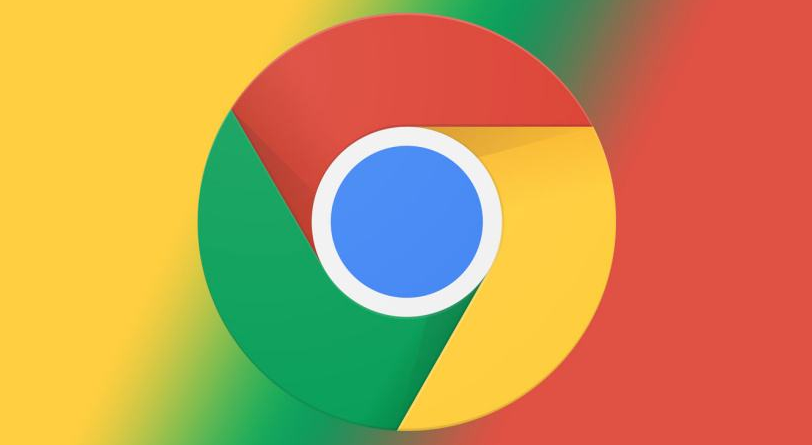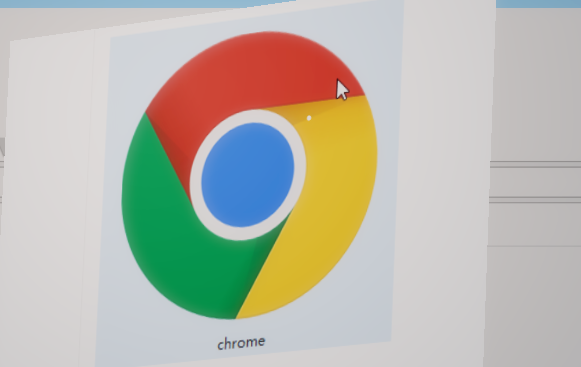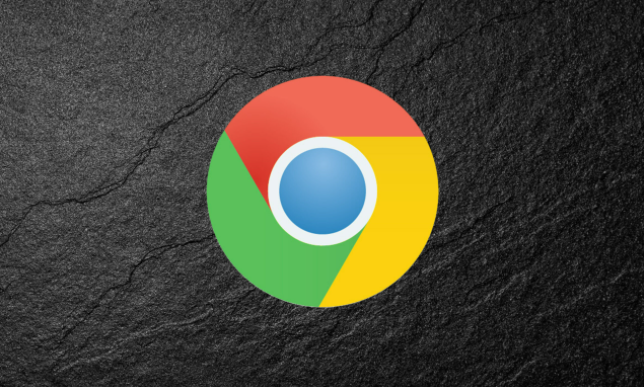当前位置:
首页 >
谷歌浏览器下载任务被杀毒软件中断怎么办
谷歌浏览器下载任务被杀毒软件中断怎么办
时间:2025-06-28
来源:谷歌浏览器官网
详情介绍

一、检查杀毒软件设置
1. 进入设置界面:打开杀毒软件,找到其设置选项。通常可以在杀毒软件的托盘图标上右键点击,选择“设置”或“选项”等菜单项进入设置页面。
2. 查看信任列表:在杀毒软件的设置中,查找“信任列表”“白名单”或类似的选项。确保谷歌浏览器及其相关的下载进程已被添加到信任列表中。如果未添加,可按照软件提示将谷歌浏览器的主程序(如chrome.exe)以及可能涉及的下载组件添加到信任列表,这样杀毒软件就不会误将其下载任务视为威胁而中断。
3. 调整防护级别:有些杀毒软件的防护级别过高可能导致对正常下载的误判。在设置中,适当降低对下载文件的实时监控或防护级别,但要注意平衡安全性和下载需求,避免因防护过低而引入其他安全风险。
二、配置防火墙规则
1. 打开防火墙设置:在Windows系统中,可以通过控制面板进入“系统和安全”选项,然后点击“Windows防火墙”来打开防火墙设置页面。如果是使用其他第三方防火墙软件,需按照相应软件的操作方法进入其设置界面。
2. 允许浏览器通过防火墙:在防火墙的“允许应用通过Windows防火墙”或类似的选项中,找到谷歌浏览器(通常是名为“Google Chrome”或“chrome.exe”的程序),并确保其后面的复选框被勾选,以允许浏览器正常访问网络进行下载。同时,检查是否存在针对特定端口或IP地址的阻止规则,这些规则可能会影响浏览器的下载功能,如有需要,可进行相应的调整或删除。
三、暂时禁用杀毒软件
1. 关闭杀毒软件:如果上述方法无法解决问题,或者需要紧急下载某个重要文件且确定该下载来源是安全可靠的,可以暂时关闭杀毒软件。但要注意,关闭期间电脑系统的安全性会降低,容易受到恶意软件的攻击,因此下载完成后应及时重新开启杀毒软件。
2. 添加临时规则:部分杀毒软件支持添加临时的规则或例外情况。例如,可以设置在特定时间段内允许谷歌浏览器的下载任务通过,而其他时间仍保持正常的防护状态。具体操作方法可参考杀毒软件的帮助文档或设置指南。
四、检查下载链接和文件来源
1. 确认链接安全性:确保下载的文件来自官方或可信赖的网站。如果下载链接是从不明来源或可疑网站获取的,杀毒软件可能会因为该链接的潜在风险而中断下载。可以尝试更换其他可靠的下载渠道,如谷歌浏览器的官方网站或其他知名软件下载平台。
2. 扫描下载文件:在下载完成部分文件后,如果杀毒软件中断了下载,可尝试手动扫描已下载的文件部分,查看是否确实存在病毒或恶意代码。如果扫描结果为安全,那么可能是杀毒软件的误判,此时可以将该文件添加到信任列表中,然后重新启动下载任务。
继续阅读